Книга: Офисный компьютер для женщин
Печать
Печать
Список команды Печать включает следующие команды (рис. 1.129).

Рис. 1.129. Меню Печать
• Печать. Откроет диалоговое окно, в котором вы сможете настроить все параметры печати (рис. 1.130).
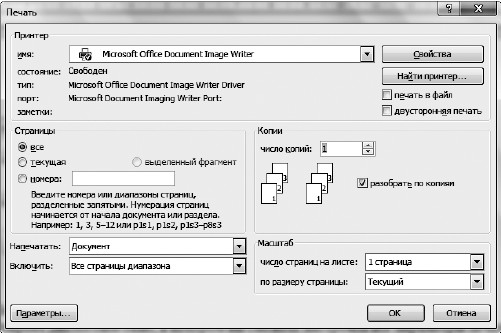
Рис. 1.130. Окно Печать
Вы сможете выбрать принтер, решить, какие страницы печатать, задать количество копий и число страниц на напечатанном листе. Когда все выберете, не забудьте нажать ОК.
• Быстрая печать. Если вы хотите распечатать документ без всех этих дополнительных настроек, то просто нажмите эту кнопку.
• Предварительный просмотр. Выбрав эту команду, вы сможете увидеть, как будет выглядеть текст на листе бумаги. Вот такой вид будет иметь файл, если его распечатать (рис. 1.131). В этом режиме сразу будут видны все недостатки (например, что название расположено не по центру). Указатель мыши при этом примет вид лупы. Щелкнув на странице, вы сможете увеличить ее для более детального просмотра. Повторный щелчок приведет к уменьшению масштаба.
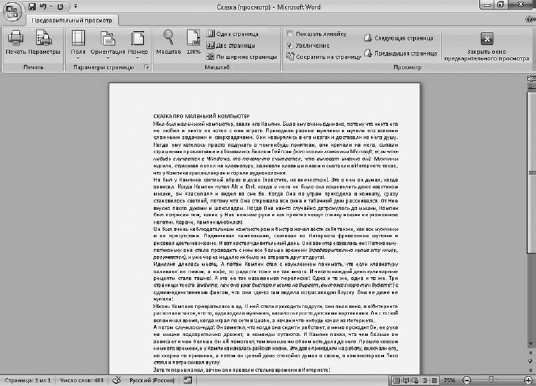
Рис. 1.131. Предварительный просмотр документа
Чтобы закрыть окно предварительного просмотра, щелкните на большой красной кнопке с крестиком справа на ленте.
- 6.1.6. Печать документов
- Урок 1.5. Работа с фрагментами и печать документов
- Печать документов
- Печать рисунков
- Сохранение и печать веб-страниц
- Урок 5.5. Форматирование страниц и печать
- Практическая работа 37. Форматирование страниц и печать
- Печать диаграмм
- 6.3. Создание, открытие, закрытие, сохранение и печать документов
- Пример: печать текущего каталога
- 7.2. Создание, открытие, печать и иные действия с графическими файлами
- Глава 3 Лицензия на печать денег: список рассылки




